Како сачувати терминалске команде на Мац-у
Шта треба знати
- Сачувајте једнократну команду тако што ћете је копирати и налепити у други документ.
- Направите скрипту тако што ћете сачувати команду у ТектЕдит и користити екстензију датотеке .цомманд.
- Терминал аутоматски чува вашу недавну историју у прозору терминала.
Овај чланак вас учи на различите начине да сачувате команде терминала на Мац-у, тако да не морате често да их куцате и сва упозорења која треба да знате о процесу.
Како да сачувам у терминалу Мац?
Ако желите да сачувате брзу команду у терминалу за будућу употребу или да је ставите негде другде, постоји једноставан, ако не и посебно технички метод за то: копирање и лепљење команде. Ево како то учинити преко терминала.
-
У терминалу откуцајте команду коју треба да сачувате.
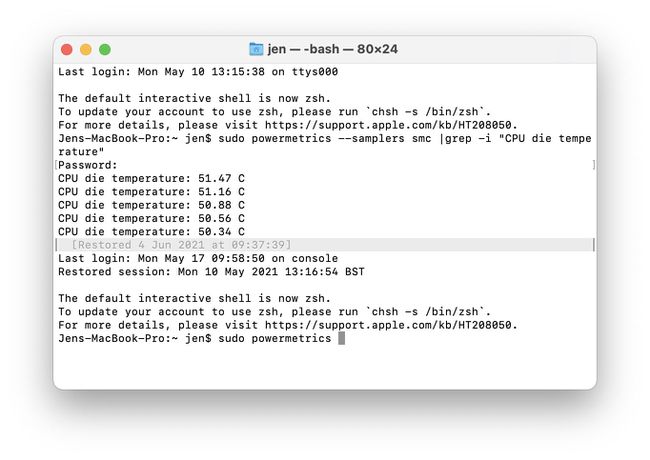
-
Превуците курсор да бисте истакли команду.
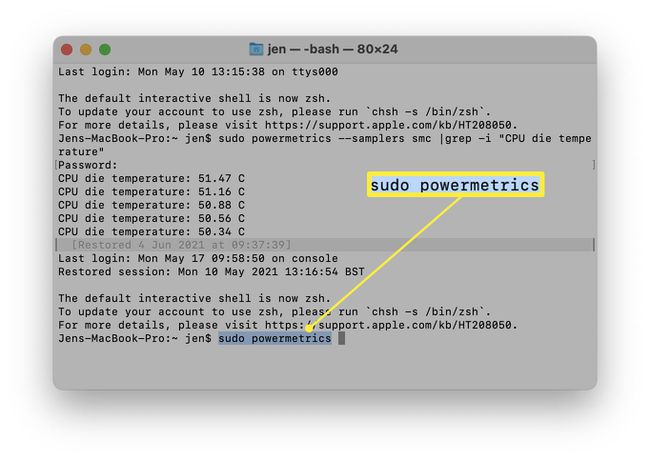
-
Кликните десним тастером миша на њега и кликните Копирај.
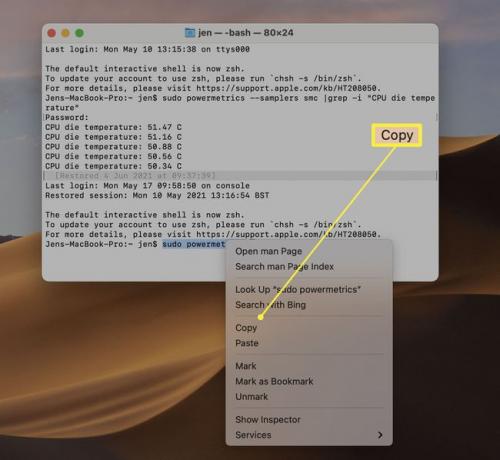
Команда коју сте унели је сада сачувана у међуспремнику и може се налепити негде другде.
Како сачувати команду у терминалу?
Ако редовно уносите исти скуп команди у Терминал, може бити од помоћи да их сачувате као скрипту, тако да можете да је покренете једним кликом на датотеку. Процес у почетку може бити мало мучан, али штеди време. Ево како то учинити.
Команде терминала могу бити веома моћне. Уверите се да сте унели исправну команду, тако да ништа не покварите.
Отворите ТектЕдит на свом Мац-у.
Кликните Датотека > Ново да креирате нову датотеку.
-
Унесите команду од које желите да креирате скрипту.
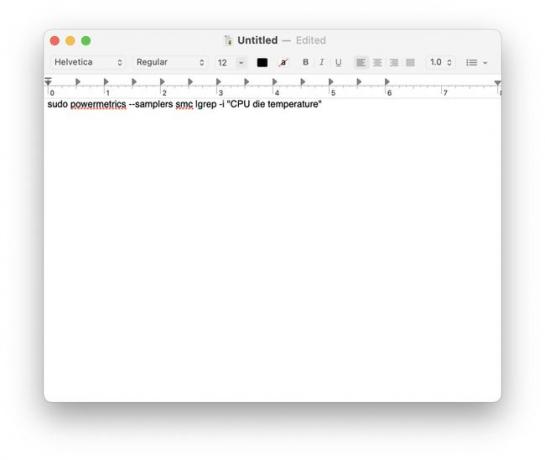
-
Кликните Датотека > Сачувај затим унесите име као име скрипте, а затим .цомманд за екстензију датотеке.
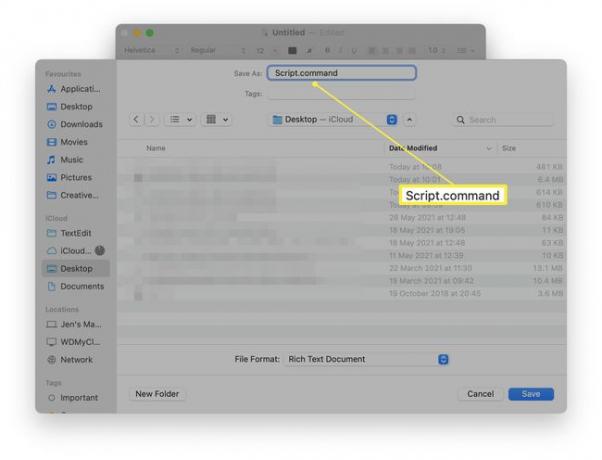
Кликните сачувати.
Кликните Користите оба.
Пронађите датотеку на свом Мац-у, а затим притисните Ентер на датотеци и уклоните РТФ део назива датотеке.
-
Отворите Терминал и откуцајте цхмод у+к праћено именом локације датотеке да би се скриптној датотеци дала дозвола за исправно покретање.
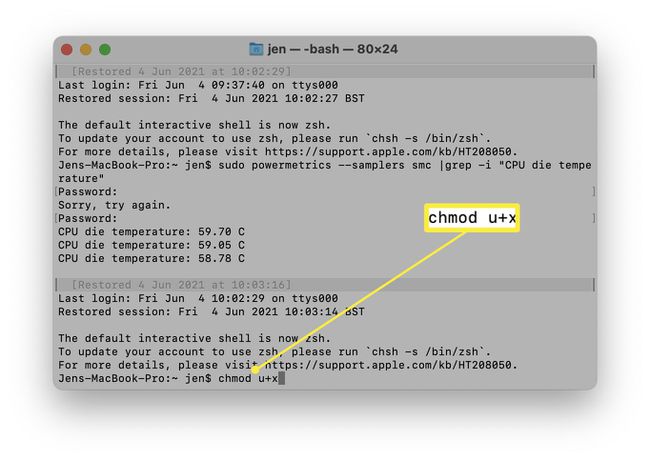
Двапут кликните на датотеку скрипте да бисте је покренули.
Команда ће се сада покренути без потребе да ручно куцате команду.
Како сачувати и изаћи из терминала?
Ако сте уносили команде у Терминал и желите брз начин да их сачувате за каснију употребу, Терминал већ има уграђену функционалност. Ево шта треба да урадите.
Отворите терминал.
Унесите команде које треба да користите.
Затворите терминал.
-
Поново отворите Терминал да бисте пронашли свој претходни рад, а команде остају на екрану за будућу употребу.
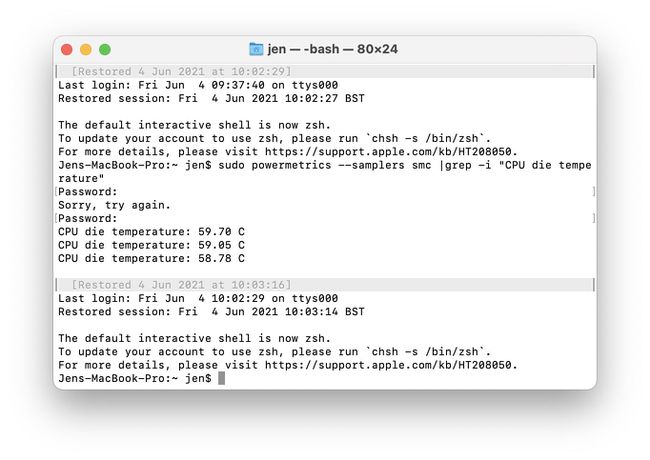
Како да сачувам промене у терминалу?
Ваша Терминал сесија ће сачувати све што сте недавно унели на екран, али је такође могуће сачувати запис о свему. Ево како то учинити.
Отворите терминал.
-
Кликните Шкољка.
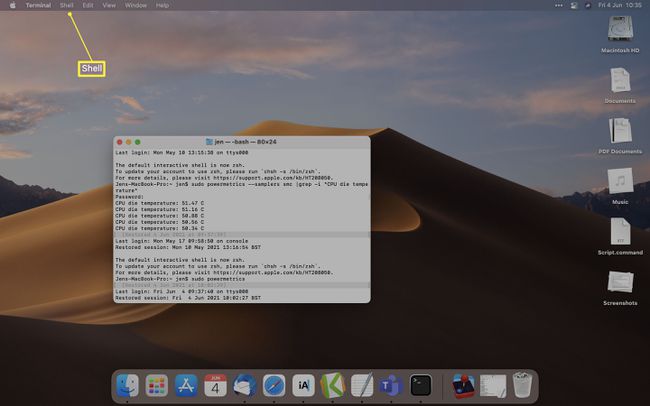
-
Кликните Извези текст као...
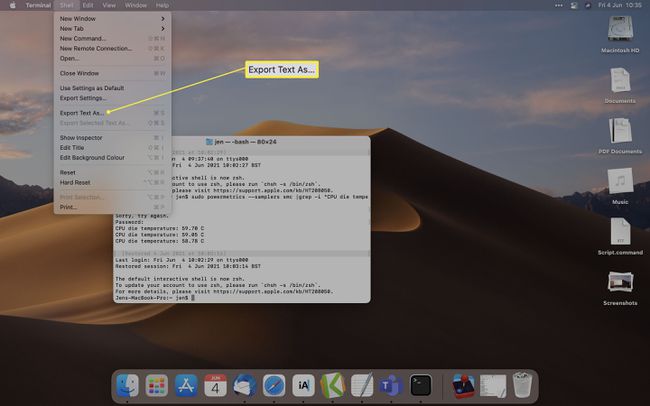
Садржај вашег прозора терминала је сада сачуван на вашој одабраној локацији тако да можете да га консултујете касније.
ФАК
-
Како отворити терминал на Мац-у?
Изаберите Лаунцхпад икону са Доцк-а да бисте отворили Терминал на Мац-у, а затим откуцајте Терминал у пољу за претрагу. Изаберите Терминал да отворите апликацију. Или, укуцајте Терминал у Спотлигхт Сеарцх.
-
Како изаћи из Терминала на Мац-у?
Да бисте изашли из Терминала, идите на горњи мени и изаберите Терминал > Затворите терминал. Или притисните комбинацију тастатуре Цомманд + Терминал да изађете из Терминала.
-
Како се крећете до фасцикле у терминалу на Мац-у?
Да бисте приступили другој фасцикли у Терминалу, користићете цд команда. Подразумевано, када отворите прозор терминала, налазите се у својој почетној фасцикли. Рецимо да желите да преместите у фасциклу Преузимања. Тип цд Довнлоадс (са размаком после Преузимања) и притисните Повратак или Ентер. Сада сте у фасцикли Преузимања. Тип лс и притисните Повратак или Ентер да видите садржај фолдера Преузимања.
-
Можете ли да пронађете своју администраторску лозинку у Терминалу на Мац-у?
Не, не можете да пронађете своју администраторску лозинку, али можете да је ресетујете помоћу Терминала. Искључите свој Мац, а затим рпокрените Мац у режиму опоравка. Изаберите Комуналне услуге > Терминал, а затим откуцајте Ресетуј шифру. Изаберите диск са администраторским налогом, изаберите налог, а затим унесите нову лозинку. Унесите савет за лозинку, изаберите сачувати, затим искључите свој Мац и поново га покрените.
